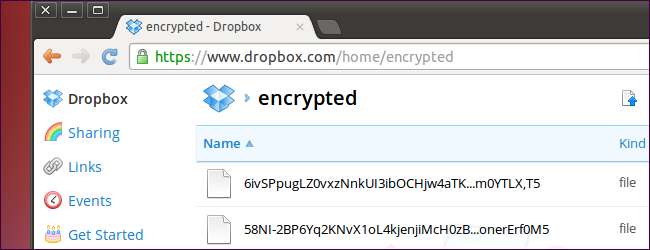
Biztonságos fájlokat tárol Dropbox-on vagy más felhőtárolási szolgáltatáson? Titkosítsa őket az EncFS for Linux segítségével, egy titkosító fájlrendszerrel, amely átláthatóan titkosítja és visszafejti az egyes fájlokat a titkosítási kulccsal. Van egy kísérleti Windows-összeállítás is.
Az EncFS másképp működik, mint az a TrueCrypt konténer , amely a titkosított fájlokat egyetlen nagy fájlban tárolja. Ehelyett az EncFS minden egyes hozzáadott fájlhoz külön fájlokat hoz létre. Jobban működik a felhőtárolási szolgáltatásokkal, amelyek a teljes TrueCrypt-tárolót feltöltik minden alkalommal, amikor módosul.
EncFS Setup Linuxon
Futtassa a következő parancsot az EncFS telepítéséhez az Ubuntuba:
sudo apt-get install encfs
A Linux egyéb terjesztéseinél keresse meg az EncFS csomagot a csomagkezelőjében, és telepítse.
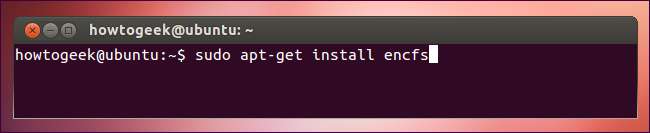
Futtassa a következő parancsot egy új EncFS titkosított kötet létrehozásához:
encfs ~ / Dropbox / titkosított ~ / Private
Ez két könyvtárat hoz létre. A Dropbox / titkosított könyvtár az otthoni mappában található, ahová a fájlok titkosított verziói kerülnek - ezek a Dropbox mappában vannak, így a Dropbox szinkronizálja őket. Az otthoni mappában található Privát mappa az, ahol a fájlok visszafejtett verziói elérhetők lesznek. Bármelyik helyet megadhatja.
A parancsok futtatása után több kérdést fognak feltenni. Az alapértelmezett paranoia módnak (amikor a rendszer kéri, írja be a p típusot) jól kell működnie, de a szakértői konfigurációs módhoz beírhatja az x értéket is.
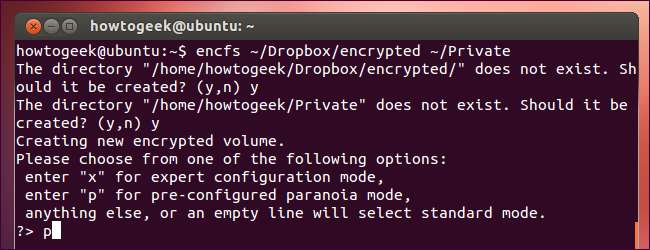
Az EncFS arra kéri, hogy hozzon létre jelszót a titkosított kötethez. Ne feledje ezt a jelszót - ha elfelejti, akkor nem férhet hozzá a fájljaihoz.
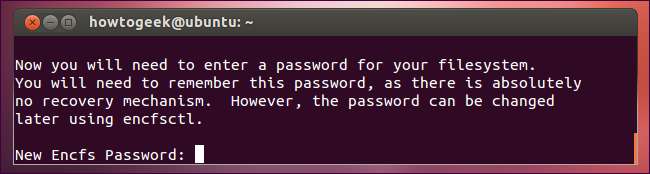
Az EncFS használata Linuxon
Helyezze a fájlokat a korábban létrehozott privát mappába. Itt érheti el a fájlok visszafejtett verzióit is.
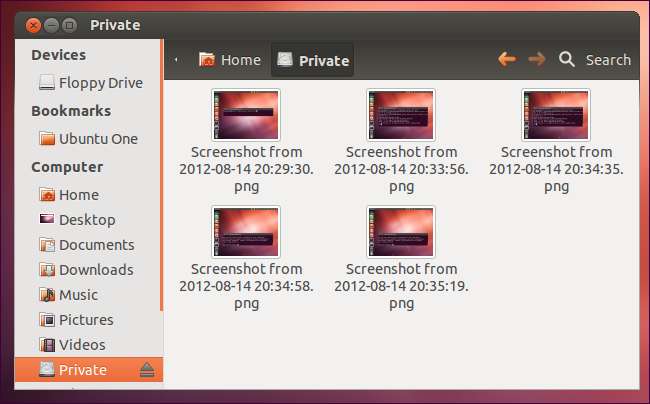
A fájlok titkosított verziói a / Dropbox / titkosított mappában lesznek tárolva. A Dropbox szinkronizálja őket a számítógépeken - senki sem férhet hozzá a tartalmához az Ön jelszava nélkül. Az EncFS könyvtárat több számítógépre is felcsatolhatja (ugyanazt az encfs parancsot használja), hogy mindegyikhez használja a titkosított fájlokat.

Nagyon fontos információ:
- Ne helyezzen fájlokat a / Dropbox / titkosított mappába - hagyja figyelmen kívül ezt a mappát. Helyezze a fájlokat a Privát mappába. Ha a fájlokat közvetlenül a / Dropbox / titkosított mappába helyezi, akkor azok nem lesznek titkosítva.
- Ne törölje és ne veszítse el az .encfs.xml fájlt (alapértelmezés szerint rejtve van - a rejtett fájlok megtekintéséhez nyomja meg a Ctrl + H billentyűkombinációt a Nautilusban). Valószínűleg készítsen biztonsági másolatot erről a fájlról - ha elveszíti, akkor elveszíti a hozzáférését a titkosított fájljaihoz is.
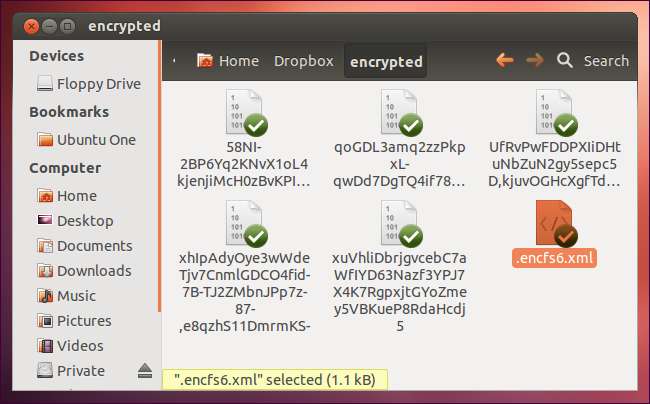
A fájlrendszer újratelepítése
Az EncFS nem automatikusan telepíti magát a rendszer újraindítása után - ha kijelentkezik és újra bejelentkezik, akkor az EncFS parancs futtatása nélkül nem férhet hozzá a fájljaihoz. Ez jó biztonságot nyújt - senki sem férhet hozzá és nem tekintheti meg a titkosított fájlokat, amíg nem futtatja a parancsot.
Ha a privát mappája üresnek tűnik, az EncFS fájlrendszer nincs csatlakoztatva.
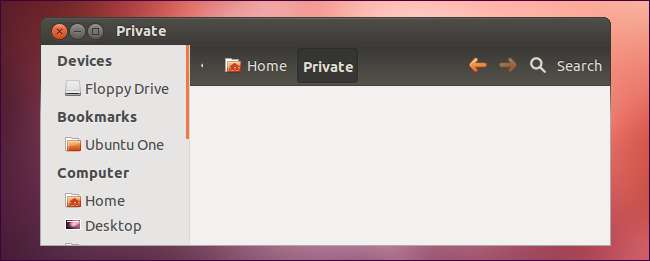
Csak futtassa újra azt a parancsot, amelyet korábban futtatott az EncFS fájlrendszer újratelepítéséhez. Például a következő parancsot futtattuk:
encfs ~ / Dropbox / titkosított ~ / Private
Meg kell adnia jelszavát.
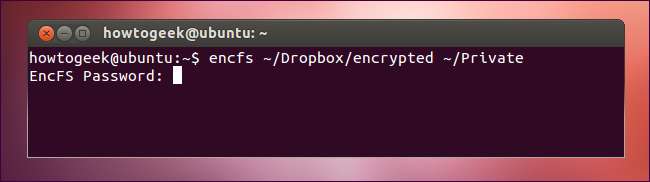
Ha azt szeretné, hogy az EncFS fájlrendszer minden bejelentkezéskor automatikusan fel legyen szerelve, használhatja gnome-encfs . A gnome-encfs hozzáadja az EncFS jelszót a GNOME kulcstartójához, és minden egyes bejelentkezéskor automatikusan felhelyezi.
EncFS Windows rendszeren
Használat encfs4win az EncFS fájlrendszerek eléréséhez a Windows rendszeren. Az encfs4win használatához telepítenie kell a Dokan könyvtár 0.6-os verziója .
Elindíthatja az encfsw.exe fájlt, és a grafikus program segítségével csatlakoztathatja vagy létrehozhatja az EncFS fájlrendszereket.
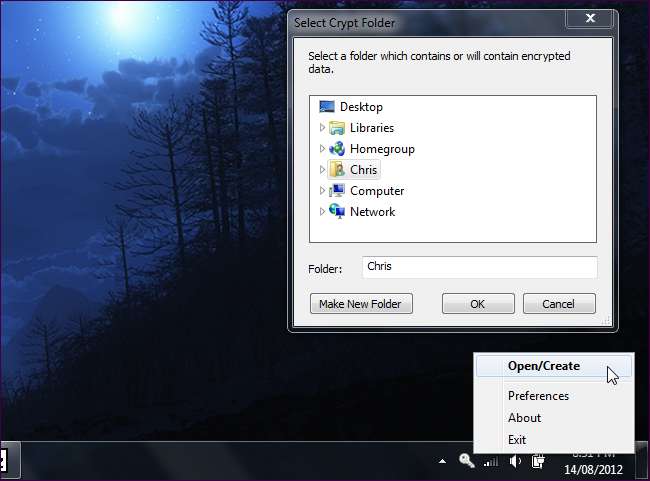
Van egy Android-alkalmazás is, nevű kriptonit , az EncFS fájlrendszerek eléréséhez androidos telefonján vagy táblagépén. BoxCryptor, amelyről már korábban beszámoltunk , az EncFS-t használja háttérként.







